fc游戏模拟器支持游戏中途存档取档、支持蓝牙联机作战、自定义游戏键位设置、支持截图、支持zip格式游戏文件,能自动识别并安装FC游戏文件,非常方便。如果你想要发挥出fc游戏模拟器的所有功能,必须有 Directx 的支持。支持联网,推荐使用。

【特色介绍】
视频
金手指
滚动查看器
图层查看器
色轮查看器
按钮显示
快进/慢放
视频AVI转换
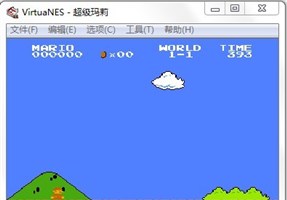
[使用教程]1、运行安装模拟器之后,点击模拟器程序,打开扩展名为nes的文件。选项-控制器可以设置与手柄相对应的按键。
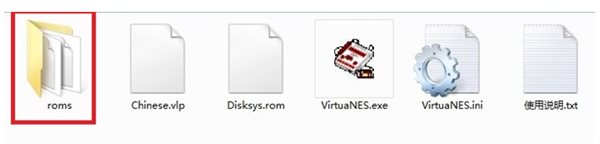
2、压缩包解压,你会看到一个roms文件夹,这里存放着游戏ROM文件,将下载到的FC游戏ROM,放到上面说的roms文件夹下,注意,你可以改变ROM的名字,但是不要解压缩也不要改后缀名。
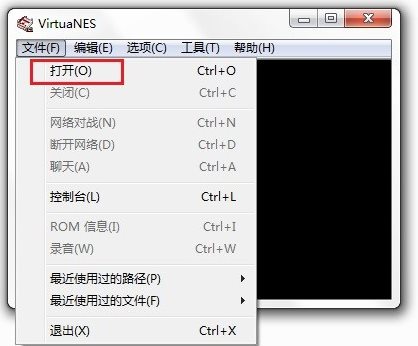
3、运行VirtuaNES.exe,打开模拟器,点击文件-打开
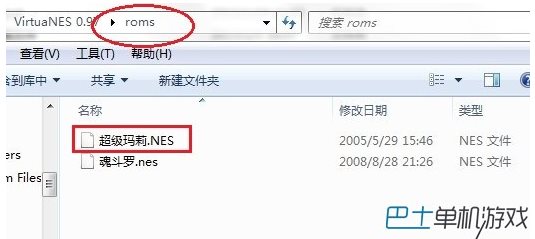
4、打开路径为之前的roms文件夹,选择一款想玩的游戏,点击打开即可。
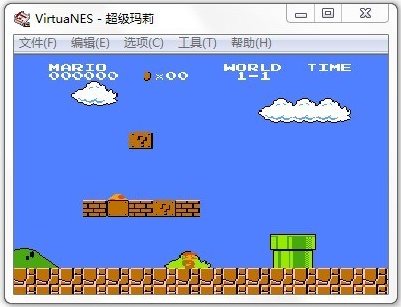
5、接下来就可以开始玩游戏了
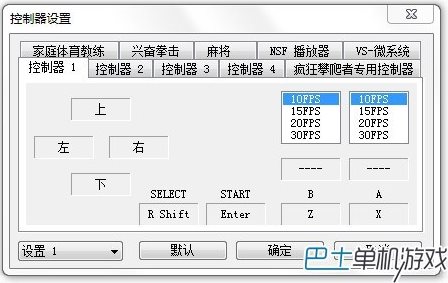
6、模拟器默认控制方式如上图所示
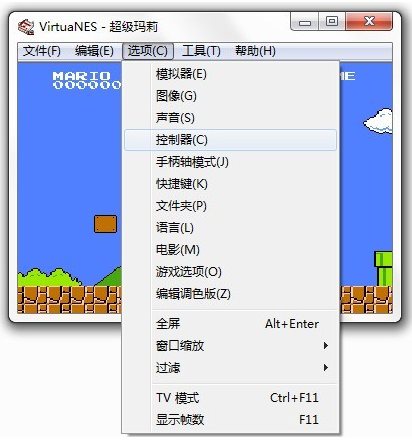
7、如果你习惯用手柄或者用其他按键来控制,你可以修改,点选项――控制器,然后在想修改的按键对应的框里面输入你想设置的按键,最后点确定就可以了。
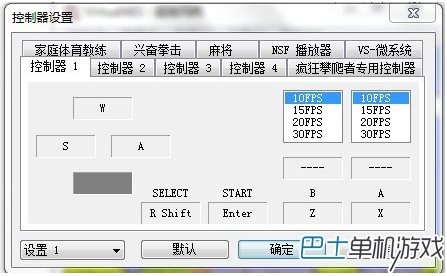
8、修改成习惯使用的按键,设定好了点确定。
2。解压压缩包,你会看到一个存储游戏ROM文件的roms文件夹。把下载的FC游戏ROM放到上面提到的roms文件夹里。注意你可以改变ROM的名字,但是不要解压或者改变它的后缀。
展开所有内容 ↓
收起所有内容 ↑








